Kompüterin donmasının qarşısının alınması və sürətinin artırılması üsulları
Salam. Bu məqalədə kompüterin donmasının qarşısını almaq və onu sürətləndirmək barəsində danışacam.
Kompüterin ən çox donma səbəbləri, prosessorun yüklənməsi, qızması və sərt diskdə yaranan problemlərdir. Bu problemləri azaltmaq üçün bir neçə yol qeyd edəcəm.
İlk olaraq kompüterin tozunu sıxılmış hava vasitəsi ilə təmizləmək lazımdır. Əgər kompüter PC’dirsə, soyuducuları (cooler), korpusda elə yerləşdirmək lazımdır ki, hava dövr edə bilsin, korpusda qalmasın. Daima dəyişsin. Hava axını tam olaraq kompüter hissələrinə təsir göstərməlidir. Sistem blokun temperaturunu stabil saxlamaq üçün maye soyuduculardan da istifadə olunur. Amma bu baha başa gəldiyindən, daha çox cooler vasitəsi ilə soyutma üsulundan istifadə olunur. Əgər kompüter notebook’dursa, açılıb təmizlənməlidir və altlıq istifadə olunmalıdır (notebooku sökə bilməyənlər bunu yaxşısı usta yanına aparmaqla edə bilər, əks halda, söküb yığanda bir topa əlavə şurup qalacaq). Notebook’u (netbook və digər bu tipli cihazları) işlədərkən alt hissəsində soyuducu olan yeri açıq saxlamaq lazımdır ki, hava içəri keçə bilsin. Kompüterin təmizlənmə müddəti işləndiyi şəraitdən asılıdır. Çarpayının üstünə qoymaq və ya yataqda işlətmək olmaz. Notebook qızır, donmağa başlayır.
Notebook Cooler.


PC’nin donma səbəblərindən biri də , termal pastanın qurumasıdır. Termal pasta processor ve heatsink arasına vurulur. Heatsink – processor ve cooler arasındakı dəmirdir. Heatsink’in üstündə soyuducu (cooler) dayanır. Cooler heatsink’i soyudur , o da öz növbəsində termal pasta vasitəsi ilə soyuq kütləni prosessora ötürür. Heatsink və prosessoru, təmizləyib üzərinə termal pasta vurub bağlamaq lazımdır.


Sərt disklər də kompüterin sürətini azalda və onu dondura bilər. İlk olaraq onu deyim ki, kompüterin sürətinə sərt disklərin fırlanma tezliyi də təsir edir. HDD fırlanma tezliyi RPM ilə ölçülür.
RPM – Revolutions Per Minute – 1 dəqiqədəki dövrlərin sayı deməkdir. 5400/7200/10500 rpm.
RPM nə qədər yüksək olsa, sərt diskə informasiyanın yazılması və oxunması bir o qədər sürətli olar.
Əgər kompüter gec açılırsa və ya gec sönürsə, sərt diskləri diaqnostika etmək lazımdır. Bunun üçün sərt diskin üzərinə mouse’un sağ tərəfini tıklayıb properties (свойства) hissəsində tools (cервис) bölməsinə daxil oluruq.
Tools (cервис) bölməsində, sərt diski defragmentasiya etmək və səhvlərə (bad sector) görə yoxlamaq olur (check disk). Bad Sector – zədələnmiş sahə, istifadəyə yararsız sektor deməkdir.
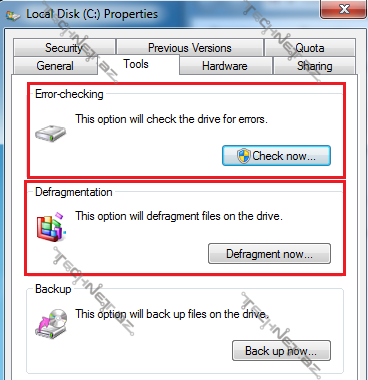
Defragmentasiya – sərt diskdə olan faylları ardıcıllıqla yığır. Kompüterdə olan hər hansı bir fayla müraciət edərkən, faylın hissələri bir yerdədirsə, həmin fayl tez açılır. Bunun üçün mütəmadi olaraq sərt diskləri defragmentasiya etmək lazimdir. SSD – solid state drive – tipli sərt disklərə defragmentasiya lazım deyil. Çünki bu disklər çip şəklindədir. HDD – hard disk drive – isə disk şəkilli olduğundan, cluster və sector’lardan ibarət olduğu üçün defragmentasiya tələb edir.
Əgər mouse tərpədəndə, kursor ilişirsə , deməli sərt diskdə problem var, hər an xarab ola bilər. Məsləhətdir ki məlumatlarınızı götürəsiniz. Bu sərt diskdə bad sector’un olduğuna işarədir. SSD disklərdə əlavə 1-2 mb rezerv yer olur, hansı ki, bad sector yaransa həmin sektorları əvəz edir. Defragmentasiya və check disk əməliyyatlarını cmd vasitəsi ilə etmək olar. Bunun üçün start (Пуск) cmd yazıb administratorun adıyla açırıq.
Defragmentasiya və check disk barəsində ətraflı məlumati almaq istəyiriksə , cmd’də defrag /? , chkdsk /? yazıb enteri sıxırıq. Cmd bizə defragmentasiya və check disk etmək üçün seçimlər verəcək. Defragmentasiya etmək üçün standart olaraq defrag C: /H /X əmrini vermək olar. Check disk etmək üçün isə chkdsk C: /f /r əmrini veririk. Defrag və chkdsk yazısından sonra hansı sərt diski yoxlamaq istəyiriksə onun hərfini yazırıq. Əməliyyat sistemi olan diski bad sector’a görə yoxlamaq üçün, chkdsk C: /f /r cmd əmrini verib sistemi yenidən başlatmaq və ya shutdown –r əmrini verib gözləmək lazımdır. Bu yalnız ƏS olan sərt diskə aiddir. Digər diskləri yoxlayarkən sistemi yenidən başlatmaq lazım deyil.
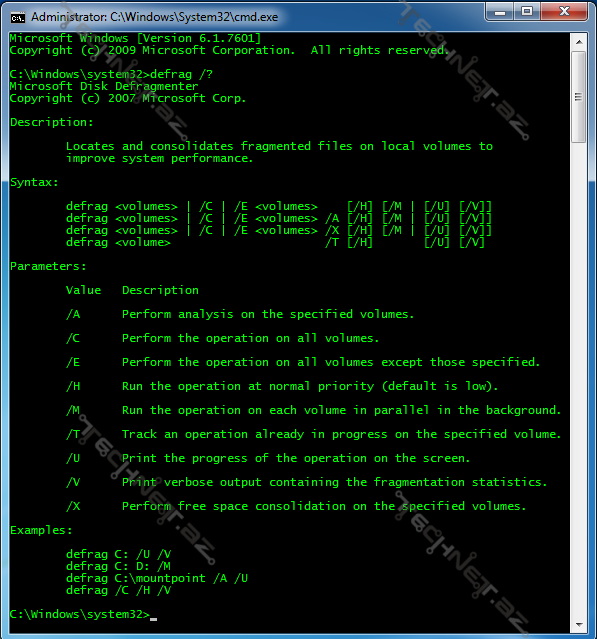
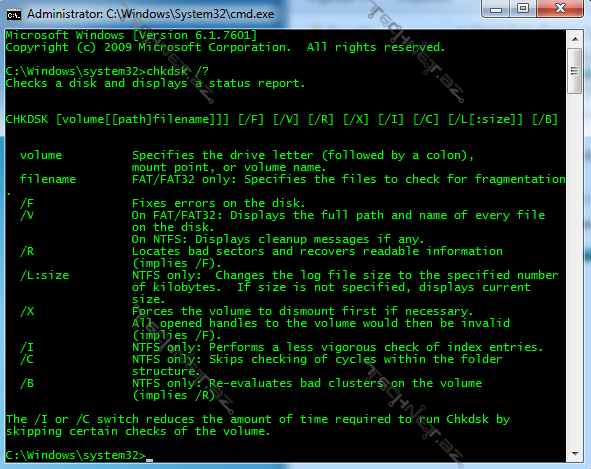
Əgər bad sector tapılsa , chkdsk C: /f /r /b əmri ilə həmin sahəni bağlaya (block) bilərik. Onu da deyim ki, check disk əməliyyatının müddəti, sərt diskin vəziyyətindən və həcmindən asılıdır və bu əməliyyatı yarıda saxlamaq olmaz.
Bad Sector’u yalnız bağlamaq olur (block). Yəni həmin sektora informasiyanın yazılmasını qadağan etmək olar. Onu düzəltmək və ya sectorların yerini dəyişmək mümkün deyil.
Sərt diski defektlərə və bad sector’a görə yoxlamaq üçün ən yaxşı üsul, Hiren Boot istifadə etməklədir. HDD regenerator, Acronis, Victoria kimi proqramlarla sərt diski tam yoxlamaq olar.
QEYD : Kompüterin gec açılması , yəni işçi stolun (desktop) gec gəlməsi video kartin sürücüsündən (VGA driver) asılı ola bilər. Məsələn: kompüter yandı, qara ekran gəldi sonra desktop açıldı. Bu zaman video kartin sürücüsünü yoxlamaq lazımdır (win+R >> devmgmt.msc yazıb enter sıxaraq yoxlaya bilərik). Ekran kartının (VGA) sürücüsü rəsmi saytından yüklənməlidir. Əgər desktop’da fayl çoxdursa, bu da ekranın açılmasını gecikdirir. Desktop’un gec açılmasına təsir edən amillərdən biri, kompüter işə düşərkən arxa fonda istifadəçi profili ilə birlikdə yüklənən artıq proqramlardır. Bu tip lazımsız proqramları deaktiv etmək üçün Win+R >> msconfig əmrini yazıb enter sıxırıq. Açılan pəncərədə Startup (Автозагрузка) bölməsində əlavə proqramları ləğv etmək olar. Bundan əlavə əməliyyat sistemini CCleaner , WinOptimizer kimi proqramlar vasitəsi ilə təmizləmək lazımdır. Start bölməsində (yada win+R) %Temp% yazıb enter sıxaraq həmin qovluqdakı faylları silə bilərsiz. Silinməyən faylları skip (пропустить) etmek lazımdır. Çünki həmin fayllar hal-hazırda işlənir. Temp (temporary) qovluğunda müvəqqəti istifadə olunan fayllar yığılır. Hər download gördüyünüz yerdən proqram yükləmək məsləhət deyil. Proqramları install edərkən advanced rejimdə install edin. Çünki automatic rejimdə onlar əlavə lazımsız utilitlər və ya səhifə yönəldiciləri yükləyir. Ask bar , yandex bar , mail.ru kimi axtarış sistemləri browserlərin açılmasını ləngidir. VK, internet, OK , kimi əlavə keçidlər də işçi stoluna yüklənir. Viruslar da kompüterin sürətini zəiflədə bilər. Prosessoru və RAM’ı yükləyir, nəticədə kompüter tutulmağa başlayır. Bunu yoxlamaq üçün ctrl+shift+esc tıklayaraq açılan pəncərədə Processes (процессы) bölməsinə nəzər salmaq lazımdır. Ola bilər ki virus işləyir və sistemi yükləyir. Daha dəqiq baxmaq üçün Performance (быстродействие) bölməsində Resource Monitor (монитор ресурсов) yazılan yerə daxil olaraq prosessoru və RAM’i hansı proqramların və proseslərin yüklədiyinə ətraflı baxa bilərik. Şəkildən göründüyü kimi mənim kompüterimi chkdsk əməliyyatı yükləyib.
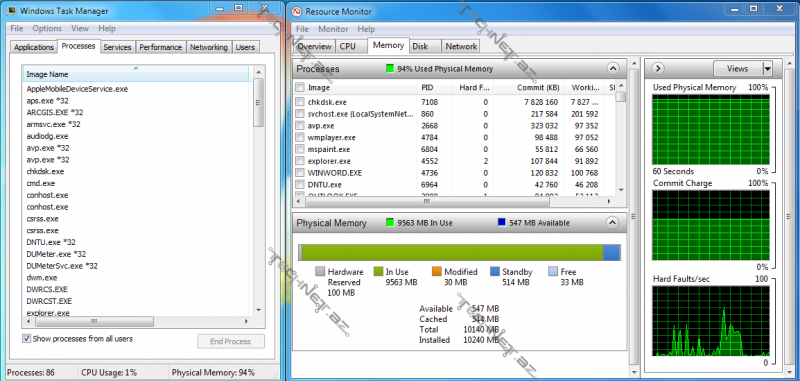
Kompüterin gec işləməsinin səbəblərindən biri kimi , RAM’ın tozlanmasını göstərmək olar. Kompüteri təmizləyərkən , RAM’ı çıxarıb, slotlarını sıxılmış hava ilə, RAM’ın özünü isə, yəni pin’lərini pozan vasitəsi ilə təmizləyib yerinə taxmaq lazımdır.

Son olaraq, əgər prosessor Hyper-threading texnologiyasını dəstəkləyirsə, BİOS tənzimləmələrindən onu aktiv edə bilərsiz. Bu texnalogiya məntiqi prosessorun sayını 2 dəfə artırır və informasiyanı daha tez emal etməsinə imkan yaradır.
Notebooklarda BİOS’da fan bölməsində , soyuducunun həmişə işlək vəziyyətdə olmasını ləğv (Disable) etmək məsləhətdir. Yalnız kompüter qızanda fan işləməlidir. Əgər həmişə aktiv olsa, soyuducu (cooler) xarab ola bilər. Uğurlar.




Şərhlər ( 4 )
Əla məqalədir . Təşəkkür edirəm.Əlavə olaraq qeyd edim ki,Hard diskin dolması xüsusilə sistem file-lərin olduğu (əksər hallarda bu C diski olur) yerin 3 Gb-dan az qalıbsa da kompüterdə donmalar olur və hökman həmin bölməni boşaltmaq lazımdır.Heç olmasa 3 Gb-dan çox yer saxlamaq lazımdır.
Buyurun Emin bəy.
Bəli, əməliyat sistemi olan diskdə boş yer çox olmalıdır. Sistem olan diskdə yer azalıbsa və faylları köçürməyə imkan yoxdursa, onda sistem tənzimləmələrindən pagefile adlanan virual yaddaşı boş yer olan diskə yönəltmək olar.
pagefile.sys – bu fayl, hər hansı proses zamanı ramın gücü çatmadıqda (ram dolduqda) kompüter donmasın deyə ona köməyə gəlir.Virtual yaddaşı aşağıdakı kimi dəyişmək olar.
my computer > system properties > advanced system settings > advanced > performance > settings > advanced > change…
мой компьютер > свойства > дополнительные параметры системы > дополнительно > быстродействие > параметры > дополнительно > изменить…
Tural bəy, gözəl məqalə üçün təşəkkür edirik.
İstifadə edilən bilgisayarlara qulluq etməyi çox vaxt yaddan çıxarırıq. Lakin nəzərə almaq lazımdır ki, avadanlıqlar mütəmadi qulluq olunmağı sevirlər. İzah etdiyiniz üsullar bilgisayarların uzunömürlü olmasına çox yardım edəcək.
Uğurlar.
Buyurun Elvin müəllim.
Haqlısınız. Bilgisayarlara qulluq etmək gərəkir.